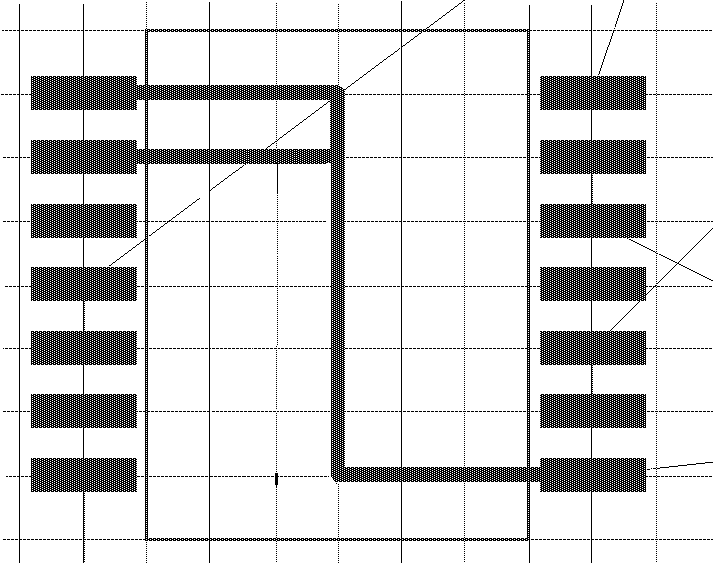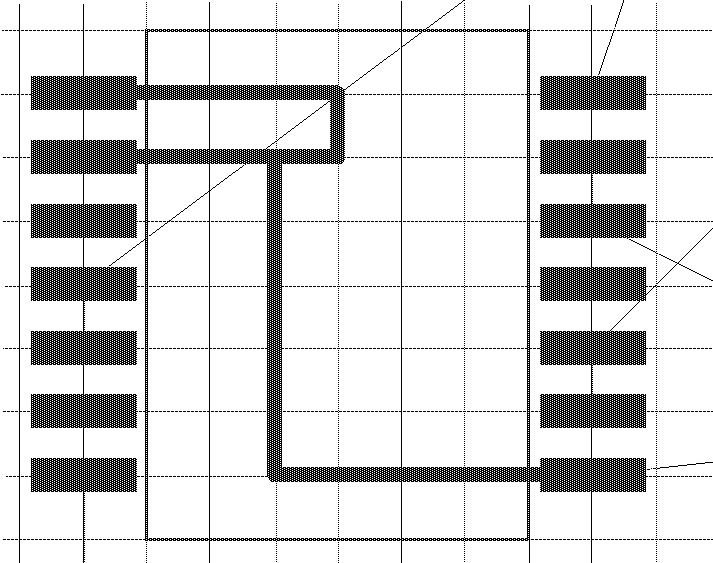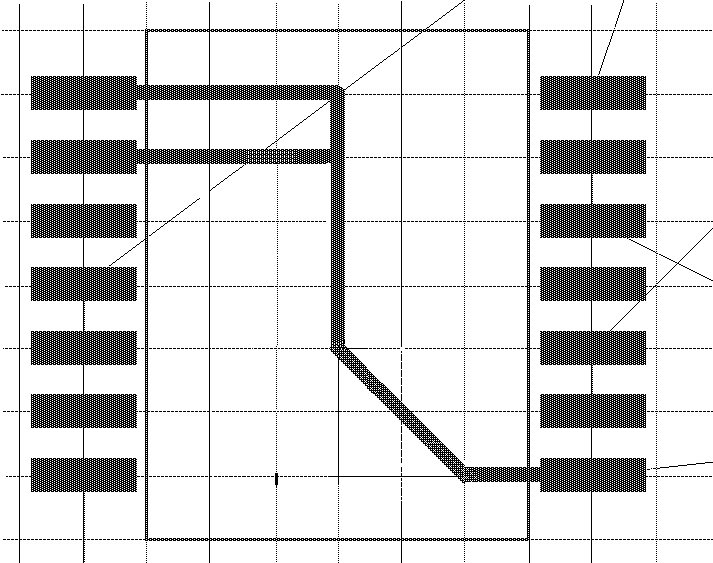- •1. Разработка шаблона символа
- •2. Разработка символов имс к511пу2
- •3. Разработка шаблона посадочного места (пм)
- •Аналогично создать в ftp стили тm1p4–0p8c , tm1p9–1p3c и p2p1–0p7r указав:
- •6. Разработка посадочного места dip-14 Разработка пм dip14 выполняется «Мастером пм» этапами:
- •7. Запись бэ – к511пу2 в библиотеку
- •8. Разработка символа для имс 133la6
- •9. Разработка пм plan –14
- •10. Запись бэ - 133la6 в библиотеку
- •11. Разработка бэ диод kd403a
- •12. Разработка бэ - транзистор kt3102g
- •18. Разработка форматки для э3
- •37. Ввод текстового описания схемы
- •38. Оптимизация цепей (Swap Gate)
- •39. Копирование элементов библиотек
- •44. Выполнение отдельных элементов пп
44. Выполнение отдельных элементов пп
1. Предтрассировка шин питания в PCB.
1. Выполнить предварительное построение шин в программе PCB этапами:
в редакторе PCB загрузить файл Test-R и установить текущим сигнальный набор слоев: Options>Layers>Set >Signal Layers>EnableLayers>Close;
сделать текущим слой Bottom и показать связи цепи GND: Edit>Nets>Gnd>Show>Close
по команде Route>Manual, последовательно щелкая LB в точках 115/76,25 115/72,5 145/72,5 145/97,5, построить часть цепи GND – щелкнуть RB;
удалить отрезок проводника примыкающий к контакту, для чего: после Edit >Select щелкнуть LB и RB в точке 115/73,75 и нажать клавишу Delete;
изменить ширину проведенной трассы до 1.5 мм, щелкнув LB и RB в точке 120/72,5 трассы и, выбрав строку Properties, установить поле Width=1.5 и нажать OK.
аналогично построить шину цепи +5B, проводя ее в слое TOP по точкам: 125/90; 125//93,75; 155//93,75, после чего удалить отрезок, примыкающий к контакту и изменить ширину оставшегося проводника до 1.5 мм;
|
|
|
|
Рис.45 |
Рис. 46 |
Рис. 47 |
Рис. 48 |
Защитить цепи GND от ее перетрассировки в программе Specctra этапами.
после Edit>Select>Edit>Nets>GND щелкнуть LB на кнопках Edit и ADD;
в окне Place Attribute выбрать Router>Ripup, ввести Value=No и нажать OK>OK>Close (аналогично защитить цепь +5B);
После: elect>Route>Autorouter>SPECCTRA>DoWizard>AutoCreateDoFile>OK>Start>Да – будет выполнена трассировка в SPECCTRA с возвратом в PCB. (protect net gnd)
2. Предтрассировка шин питания в SPECCTRA.
В редакторе PCB загрузить проект Test-R и запустить на выполнение программу Specctra, приняв в качестве Do-файла текст из табл.23.
Построить шину +5B шириной 2 мм этапами:
после Select > Nets > By List >+5B >Fit Selection –контакты цепи +5B впишутся в экран;
перейти в режим Edit Route , щелкнуть LB в точках 127,5/97,5; 127,5/93,75; 155/93,75, щелкнуть RB и далее щелкнуть LB на строке Done – часть трассы +5B построена;
в режиме Delete Segment удалить вертикальный проводник построенного маршрута;
Таблица 23
circuit class SIG (use_via V1p4_0p8C) circuit class PWR (use_via V1p4_0p8C) grid wire 1.25 (direction y) (offset 0) grid wire 1.25 (direction x) (offset 0) grid via 1.25 (direction y) (offset 0) grid via 1.25 (direction x) (offset 0) vset system Grid on |
mode edit fence area init_pt 111.25 68.75 area add_pt 111.25 68.75 area add_pt 111.25 98.75 area add_pt 158.75 98.75 area add_pt 158.75 68.75 area add_pt 151.25 68.75 |
area add_pt 151.25 61.25 area add_pt 118.75 61.25 area add_pt 118.75 68.75 area add_pt 111.25 68.75 area close_poly fence digitized repaint stop |
для изменения ширины шины: щелкнуть RB на ПП, в меню INTERACTIVE ROUTING MENU выбрать строки Change>ChangeWireWidthMode, установить Wire Width = 2 и щелкнуть LB на кнопке Apply и в любой точке шины – шина построена.
Так же построить шину GND в слое Bottom между точками 137,5/65; 137,5/65.
Защитить шины от перетрассировки в автоматическом режиме этапами:
после Edit>{Un}Protect>WiresByNet>ByList>Protect с помощью клавиш CTRL и LB оставить в списке цепей выделенными только цепи +5B и GND;
щелкнуть LB на кнопке Close – факт защиты будет подтвержден тонкими белыми полосками вдоль шин.
Выполнить далее трассировку в автоматическом режиме: Autoroute >Route > OK.
Записать результаты на диск и вернуться в PCB после: File >Quit>Save And Quit
45. Трассировка МПП
Выполним трассировку проекта MPP-R в слоях Top, Bottom, Int2 и Int3 этапами:
Вызвать редактор РСВ и открыть проект MPP-R.PCB
Запретить для трассировки слои Int1 и Int4 командой:
Options >Layers > Int1 >Disable > Int4 >Disable.
Выполнить трассировку МПП программой SPECCTRA, используя Do-файл:
circuit class SIG (use_via MPO) circuit class PWR (use_via MPO)
smart_route (min_wire_grid 1.250000) smart_route (min_via_grid 1.250000)
write session $\Test-R.ses
Сохранить файл под именем MPP-T.PCB.
46. Выбор символа из проекта в библиотеку
Рассмотрим выбор в библиотеку New символа 4AND-NOT из проекта Test.SCH
В редакторе Schematic отключить от проекта все библиотеки.
Командой Library > New создать и подключить новую библиотеку NEW.
Записать символ 4AND-NOT схемы Test.SCH в библиотеку New этапами:
загрузить файл Test.sch , щелкнуть LB и RB в центре символа 4AND-NOT и в меню выбрать строку Explode – символ преобразуется в формат программы Symbol Editor;
выделить все элементы символа в режиме Edit > Select и командой Library > Symbol Save As записать его в библиотеку New под именем 4AND-NOT;
47. Программа Design Manager
Окно
программы
Design
Manager
(Менеджера
проекта)
открывается в редакторе РСВ после
View > Design Manager.
Верхняя
строка менеджера представляет панель
инструментов. Кнопка
![]() этой панели переключает работу менеджера
в режим анализа цепей проекта (режим
цепей).
Соседняя кнопка –
этой панели переключает работу менеджера
в режим анализа цепей проекта (режим
цепей).
Соседняя кнопка –
![]() – предназначена для работы в режиме
компонентов.
Далее следуют три кнопки, работающие
одинаково в обоих режимах работы
менеджера – кнопка
Zoom
обеспечивает
вписывание в экран выбранного объекта,
кнопка Filter
позволяет ослабить видимость не выбранных
объектов (коэффициент ослабления
задается в поле Filter
Dim),
наконец, кнопка Quick
Select
– выделяет выбранный объект (как по
команде Edit>Select).
– предназначена для работы в режиме
компонентов.
Далее следуют три кнопки, работающие
одинаково в обоих режимах работы
менеджера – кнопка
Zoom
обеспечивает
вписывание в экран выбранного объекта,
кнопка Filter
позволяет ослабить видимость не выбранных
объектов (коэффициент ослабления
задается в поле Filter
Dim),
наконец, кнопка Quick
Select
– выделяет выбранный объект (как по
команде Edit>Select).
1. Режим цепей. В этом режиме открываются три окна, представляющие: а) полный список цепей проекта (среднее окно - Nets), б) разбиение цепей по классам (верхнее окно – Net Classes) и в) список контактов выделенной в окне Nets цепи (Nodes on Net). Выполним для примера просмотр связей всех цепей проекта Test-R этапами:
в редакторе РСВ открыть Менеджер проекта, открыть файл Test-R.PCB, вписать проект в экран: View>Extent и показать все связи: Edit>Nets>SelectAll>Show>Close;
включить фильтр, утопив кнопку
 , и установить поле
Filter
Dim
=75;
, и установить поле
Filter
Dim
=75;в окне Net Classes выбрать строку All Nets и, щелкая LB на строках окна Nets, наблюдать за конфигурацией и манхеттеновой длиной цепей проекта.
2. Режим компонентов. В этом режиме открываются три окна, представляющие полный список компонентов (среднее окно - Components), их разбиение по комнатам (верхнее окно – Rooms) и список цепей, подключенных к контактам выделенных в окне Components компонентов (Component). Выполним просмотр поочередно всех компонентов проекта Test-R этапами:
переключиться в режим компонентов;
щелкая LB на строках окна Components, наблюдать за положением ЭРЭ на ПП.
48. Выпуск конструкторской документации
1. Подготовка «Перечня элементов» выполняется этапами:
запустить редактор РСВ и открыть файл Test-R.PCB
заменить редактор Notepad на Word-97: после Options >Configure установить File Viewer=C:\ProgramFiles\Microsoft Office\Office\ Winword.exe и нажать кнопку OK;
после File > Reports в одноименном окне щелкнуть LB на кнопке Filename, в командной строке ввести имя формируемого «Перечня» – TEST и щелкнуть LB на кнопке «Сохранить» – произойдет возврат в окно File Reports;
щелкнуть LB на кнопке Clear ALL и установить флажок в поле «Attributes (atr)»;
щелкнуть LB на строке «Separated List»; в окошке «List Separator» выбрать символ «точка с запятой» и щелкнуть LB на кнопке Generate – будет построен перечень ЭРЭ (табл.24) в формате и в редакторе Word-97;
выделить строки, относящиеся к «Перечню элементов» (таблица 24) и выполнить команду: Таблица > Преобразовать в таблицу – откроется одноименное окно;
Таблица 24
Таблица 25
"C1";"K10-43A";"4700p";"ОЖО.60.17 ТУ"
"C1"
"K10-43A"
"4700p"
"ОЖО.60.17 ТУ"
"C2";"K73-15";"1.5*160";"ОЖО.60.17 ТУ"
"C2"
"K73-15"
"1.5*160"
"ОЖО.60.17 ТУ"
"DD1";"K511PU2";"";""
"DD1"
"K511PU2"
""
...
...
...
...
...
"X1";"ON-KS-10";"";""
"X1"
"ON-KS-10"
""
установить флажок в поле Точка с запятой и щелкнуть LB на ОК – таблица 25;
выделить всю таблицу, выполнить команду Правка > Заменить и в открывшемся окне ввести в поле «Найти» символ " (двойной апостроф), в поле «Заменить на» - ввести символ «пробел» и последовательно щелкнуть LB на кнопках «Замнить все», «Да» и «Нет» – получена требуемая заготовка «Перечень элементов».
2. Подготовка «Таблицы отверстий».
в редакторе P-CAD PCB открыть файл TEST-T.PCB и подготовить информацию для таблицы отверстий: File > Print >Drill Symbol > Automatic Assign >Close >Close.
командой View>DocToolToolbar активизировать панель инструментов Doc Tool Toolbar и щелкнуть LB на кнопке (первая слева) и в любой точке рабочего поля – откроется окно Place Table;
установить: Table Type = Drill Table, Table Name = Таблица отверстий, Text Style = 2p5, Line Width =0.1 и щелкнуть LB на кнопке OK и в точке рабочего поля PCB расположения таблицы – получена искомая таблица.
3. Подготовка Gerber – файлов выполняется этапами:
Открыть окно File Gerber Out командой File>Export > Gerber File>Print>Drill Symbol;
Перейти в окно Setup Output Files, щелкнув LB на одноименной кнопке и подготовить выходные файлы с расширениями TOP и BOT – для Gerber-файлов слоев TOP и BOT этапами:
в поле File Extention ввести расширение TOP, в столбце Layers нажать на строку TOP и щелкнуть LB на кнопке ADD – в списке Output File появится имя Test-T.TOP выходного Gerber-файла для слоя TOP;
аналогично ввести имя Test-T.BOT выходного Gerber-файла для слоя BOTTOM;
Сформировать информацию о топологии в файлах TEST-T.TOP и TEST-T.BOT:
в списке Output File щелкнуть LB на строке Test-T.TOP – строка (и слой) выделятся;
для включения информации о КП установить флажки Pads и Vias и нажать Modify;
щелкнуть LB на строке Test-T.BOT и, установив флажки Pads и Vias, нажатьModify;
сбросить флажок в поле Drill Symbols, проверить путь к папке проекта в окне Output Path и щелкнуть LB на Close – произойдет возврат в окно File Gerber Out.
Щелкнув LB на кнопках Apertures>Auto>Close, сгенерировать апертуры плоттера.
Установить формат Gerber-файла, щелкнув LB на кнопках: Gerber Format >Millimeters >4.4 >RS274X >Close и выполнить генерацию Gerber-файлов, щелкнув LB на кнопках: Set ALL и Generate Output Files>Close.
Выполнить генерацию Gerber-файлов для сверлильных автоматов этапами:
после File >Export>N/C Drill>Setup Output Files перейти в окно Setup Output Files;
установить File Extension = DRM для металлизированных (и File Extension = DRN для не металлизированных) отверстий, далее щелкнуть LB на кнопках Plated Holes (Non-plated Holes), Set ALL и ADD – в списке Output File появится имя 1-го (2-го) Gerber-файла Test-T.DRM (Test-T.DRN);
установить путь к папке проекта в окне Output Path, щелкнуть LB на кнопках Close>Tools>Auto>Close – будут сгенерированы диаметры отверстий;
щелкнуть LB на кнопке N/C Drill Format и строках: Millimeters>ASCII None>Leading>Close – будет задан стандартный формат файла сверления;
после: Generate Output Files>Close – будут сформированы файлы сверления.
4. Проверка Gerber – файла выполняется в программе Camtastic! 2000 этапами:
Загрузить Camtastic!2000 и после File>Import > Gerber установить путь к папке с файлом Test-T.TOP и нажать кнопку Открыть – откроется окно Import Gerber File.
Настроить параметры входного Gerber-файла этапами:
щелкнуть LB на кнопке Setting, установить поля: Integer=4, Decimal=2, и последовательно щелкнуть LB на строках: Metric >Absolute > Leading > OK;
щелкать LB на кнопке Gerber пока на ней не появится надпись Gerber RS-274-X;
проверить наличие строки Auto-Detect Apertures в поле Apertures Wizzard и щелкнуть LB на кнопке OK – будет выполнена загрузка топологии слоя TOP платы.
Аналогично загрузить файл Test-T.BOT.
Настроить параметры файла Test-T.DRM с графикой металлизированных отверстий:
после File>Import > Drill установить путь к папке с файлом Test-T.DRM и щелкнуть LB на кнопке «Открыть» – откроется окно Import Drill Data.
щелкнуть LB на кнопке Units, присвоить: Integer=4, Decimal=2 и щелкнуть LB на строках: Metric >Absolute > Leading > OK – произойдет загрузка металлизированных отверстий печатной платы, наложенных на совмещенную топологию ПП;
Аналогично загрузить файл Test-T.DRN.
49. Дополнительные сервисные функции
Настройка путей к папкам пользователя
Настройка пути по умолчанию к папке C:\DP, устанавливаемому при вызове программы Schematic из папки C:\Program Files\Pcad 2002 выполняется этапами:
в программе Library Executive выполнить команду Utils>Customize;
щелкнуть LB на кнопке ADD и, используя клавиши Browse (просмотр), установить поля: Menu Text = Sch; Initial Directory = C:\DP; Command = C:\Program Files\Pcad 2002;
щелкнуть LB на кнопке OK – появится дополнительная панель инструментов с кнопкой вызова программы Schematic;
проверить установку пути, щелкнув LB на кнопке Sch новой панели инструментов, – путь C:\DP появится в строке приглашения при выполнении команды File>Open.
ОГЛАВЛЕНИЕ
-
1. Разработка шаблона символа
2. Разработка символов микросхемы К511ПУ2
3. Разработка шаблона посадочного места
4. Создание стеков контактных площадок (КП)
6. Разработка посадочного места DIP-14. ……
7. Запись БЭ - К511ПУ2 в библиотеку ………
8. Разработка символа для ИМС 133LA6. ……
9. Разработка ПМ PLAN –14 .…………………
10. Запись БЭ - 133LA6 в библиотеку .………
11. Разработка БЭ - диод KD403A. …………
12. Разработка БЭ - транзистор KT3102G. …
13. Разработка БЭ - клемма GND. ………….
14. Разработка БЭ - соединитель ON-KS-10.
15. Разработка БЭ - резистор C2-33. ……….
16. Разработка БЭ – катушка D1-1,2-1. …….
17. Конденсаторы K10-43A и K73-15 …….
18. Разработка форматки для Э3 ………….
19. Разработка электрической схемы ……….
20. Разработка схемы с иерархией………….
21. Ввод схемных обозначений по ЕСКД …
22. Вывод схемы на принтер ………...………
23. Разработка шаблона печатной платы …
24. Поиск элементов в библиотеках …..……
25. Перенос проекта Э3 в проект на ПП ……
26. Ввод базовой конструкции ПП …………
27. Ручное размещение проекта…………….
28. Ручная трассировка проекта……………
29. Введение вершин изгиба проводников…
30. Режимы ARC и Tangent ARC……………
31. Сглаживание изгибов проводников ……
32. Полуавтоматическая трассировка ………
34. Внесение изменений в проект……………
35. Металлизированные отверстия для МПП
36. Создание областей металлизации ………
37. Ввод текстового описания схемы ………
38. Оптимизация цепей (Swap Gate). ………
39. Копирование элементов библиотек ……
40. Программа SPECCTRA – начало работы
41. Размещение ЭРЭ с помощью ГИП………
42. ГИП - режим трассировки. ………………
43. Ручная корректировка трасс... ……………
44. Выполнение отдельных элементов ПП……
45. Трассировка МПП. …………………………
46. Выбор символа из проекта в библиотеку …
47. Программа Design Manager …………….…
48. Выпуск конструкторской документации…
49. Дополнительные сервисные функции ……
1
1
4
4
5
6
6
7
8
8
9
11
11
13
13
14
15
17
19
20
20
21
22
22
23
23
23
25
26
27
27
27
29
29
30
31
32
33
33
36
38
39
40
40
41
41
43
LB – левая клавиша мыши
RB – правая клавиша мыши
ПП – печатная плата
МПП – многослойная печатная плата
ЭРЭ – электрорадиоэлемент
УГО – условное графическое
обозначение
ПМ – посадочное место
ИМС – интегральная микросхема
ПЭС – принципиальная
электрическая схема
ПО – переходное отверстие
ТЗА – таблица запросов
ТОК – таблица отчетов о найденных компонентах
DRC – Design Rule Checks (проверка правил проектирования)
RB – правая клавиша мыши
RB – правая клавиша мыши
ДОПОЛНИТЕЛЬНЫЙ МАТЕРИАЛ
Как трассировать все цепи кроме цепей питания:
в программе Specctra выбрать Select>Nets>Select All
далее выбрать Select>Nets>By List;
при нажатом Ctrl щелкнуть LB на строчках +5V, GND;
щелкнуть LB на кнопке Close;
после Autoroute>Route>Ok будут разведены только сигнальные цепи;
Что такое кластер?
Кластер – это совокупность элементов проекта заданного пользователем типа. В качестве критерия могут выступать следующие типы элементов:
floor plan (все элементы этого типа могут назначаться для размещения либо внутри, либо снаружи комнаты),
Super (все элементы кластера этого типа имеют фиксированное взаимное расположение и фиксированную ориентацию внутри Super-кластера, образуя суперкомпонент),
Piggyback (элементам этого типа разрешено перекрывать друг друга в процессе размещения),
Super (все элементы кластера этого типа имеют фиксированное взаимное расположение и фиксированную ориентацию внутри Super-кластера, образуя суперкомпонент),
Super Piggyback (суперкомпонентам , составляющим этот тип, разрешено перекрывать друг друга в процессе размещения),
Как избежать смещения элемента при его открытии из библиотеки?:
в редакторе Symbol Editor после Symbol>Open указать путь к требуемой библиотеке – откроется ее оглавление:
выбрать строку с требуемым компонентом и нажать Ok – элемент появится на поле чертежа, причем его точка привязки окажется в сетке с шагом 2,54 мм;
после Edit>Select All щелкнуть правой клавишей в центре рабочего поля и выбрав в открывшемся контекстном меню строку Selection Point , щелкнуть LB в точке привязки элемента;
после Edit>Cut вырезать элемент в карман;
установить шаг сетки = 1.25 мм и после установить элемент в новую рабочую сетку.
Как ввести в дополнении к атрибуту «100 пФ» дополнительный атрибут вида: К10-17в-42-100 пФ?:
дополнительный атрибут вводится аналогично атрибуту Value, однако вместо component>Value, указывается component>user-defined, причем в поле Name указывается, например, имя ValueTZ, а в поле Value вводится дополнительный атрибут К10-17в-42-100 пФ:
Можно ли изменять стили текста для атрибутов у групп компонентов?:
можно только в редакторе PCB - для этого достаточно:
в редакторе PCB выделить требуемую группу компонентов, щелкнув на каждом из них левой клавишей мыши при нажатом CTRL,
правой клавишей мыши открыть контекстное меню и выбрать строку Properties,
в колонке Text Style строки RefDes указать новый стиль - готово
Можно ли создавать и импортировать базы стилей текста?:
можно передавать стили текста из одного проекта в другой через шаблон или штамп.
Как заставлять функцию «Force Update» не изменять атрибуты проекта?:
Для этого достаточно после выделения требуемого элемента схемы, активизации команды Utils>Force Update и указания элемента для замены установить флажок Ignore Attribute From Library в правом нижнем списке опций окна Force Update
Как создавать сложные КП с отверстиями не в центре?:
Площадка Vos
вида:
![]() (сетка
= 0,25 мм) с внешним диаметром, равным
= 1.5 мм и диаметром внутреннего отверстия,
равным
= 0.3 мм, смещенным относительно центра
КП по оси Х на 0,5 мм и по оси Y
на 0,2 мм , создается этапами:
(сетка
= 0,25 мм) с внешним диаметром, равным
= 1.5 мм и диаметром внутреннего отверстия,
равным
= 0.3 мм, смещенным относительно центра
КП по оси Х на 0,5 мм и по оси Y
на 0,2 мм , создается этапами:
после Options>Pad Style>Copy ввести имя Vos, и нажав OK>Vos>Modify (Complex), перейти в режим редактирования площадки;
установив поля: Layer = Top, Hole(Diameter)=0.3, Shape=Polygon и флажок в поле Hole (Plated) (есть металлизация), нажать Modify;
в открывшемся окне Polygon Pad Shape установить: флажок Regular Polygons , поле Sides=8 и поле Diameter=1.5mm
нажать кнопки Uodate и ОК
аналогичные операции выполнить для слоя Bottom – КП готова
Техническое проектирование печатных плат средствами PCAD-2002/ Инструкции
Составил – Назаров Александр Викторович (8–903–511–0789)
Консультация по возникшим проблемам в PCAD-2002 E-mail: naza@ostrov.net